Mudando a voz
Você pode usar uma grande variedade de vozes com Text Speaker. Ouça ou compra de vozes profissionais do DeskShare.
Para alterar uma voz, clique em Ferramentas >> Voz e selecione uma voz no menu suspenso.Todo o seu documento será lido na voz selecionada.
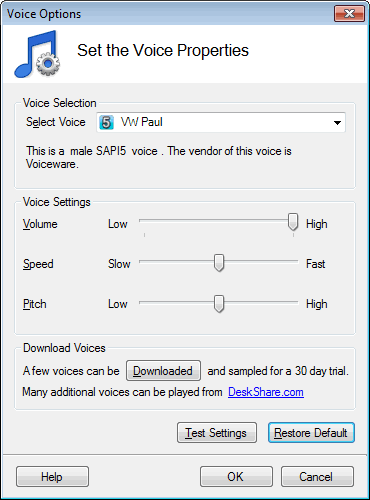
Mudando Vozes Dentro de um Arquivo
Às vezes você pode precisar que seu documento seja lido por várias vozes.Por exemplo, você pode querer que uma voz masculina leia parte do documento e uma voz feminina para ler outra parte.Nesse caso, você pode inserir uma nova voz em qualquer ponto do documento usando uma marca vocal especial. Text Speaker mudará para a outra voz assim que ela chegar a essa tag.
Um exemplo de tag de voz é <voice required="name=Mike16"> .
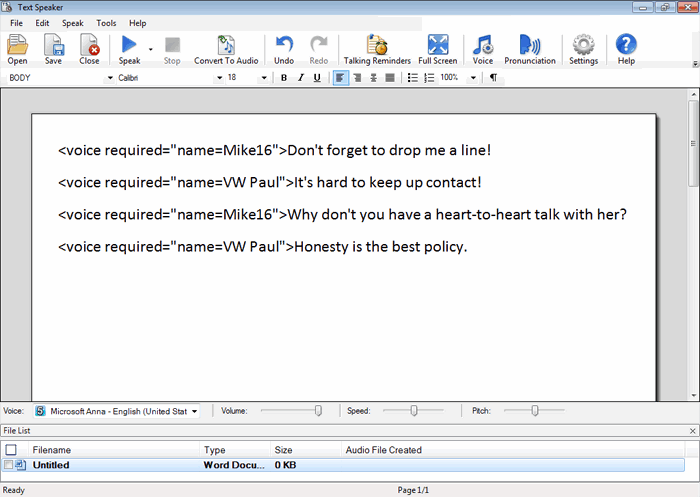
|